Come creare una Vetrina su Facebook
Da qualche tempo vendi online i tuoi prodotti e, per incrementare gli affari, hai deciso di potenziare il tuo business, sfruttando anche i canali social. In particolare, t’interessa sapere come creare una Vetrina su Facebook e stai cercando informazioni in tal senso. Niente panico: in questa guida spiegherò tutto quello che c’è da sapere sull’argomento.
Innanzitutto, va sottolineato come Facebook abbia deciso di trasformare la Vetrina in un’altra azione, adesso denominata Facebook Shops, attraverso la quale è comunque possibile vendere prodotti. Nel corso del tutorial, scoprirai quindi come attivarla, grazie agli strumenti messi a disposizione dal celebre social network, e come indirizzare i clienti su tuo sito e-commerce o un’applicazione di messaggistica, per concludere gli acquisti degli articoli presenti sulla tua pagina Facebook (o anche quella di Instagram, altro social network di proprietà di Facebook).
Se, dunque, sei pronto per approfondire l’argomento, mettiti comodo, prenditi qualche minuto di tempo libero e presta attenzione a quello che ho da dirti. Vedrai che, in poco tempo, riuscirai a incrementare ulteriormente le tue vendite attraverso la popolarità dei canali social messi a disposizione da Facebook e Instagram. Buona lettura e in bocca al lupo per tutto!
Indice
Informazioni preliminari
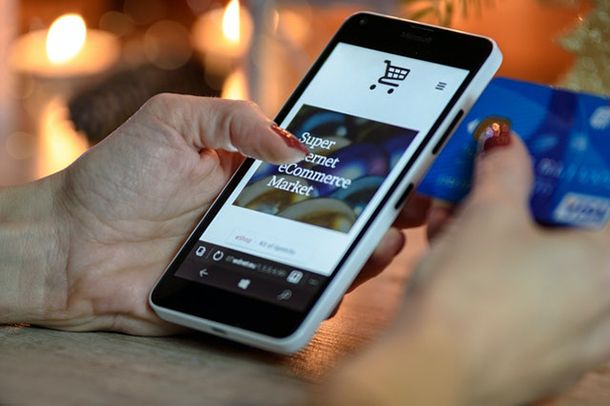
L’argomento relativo alla creazione di una Vetrina su Facebook potrebbe sembrare complicato, ma in realtà si tratta solo di seguire alcuni passaggi: l’importante è imparare quali. Per renderti tutto più chiaro, inizierò con alcune informazioni circa gli elementi che dovresti attivare preventivamente per poter vendere su Facebook, attraverso la pratica del Social commerce.
Dunque, andando con ordine, la prima cosa che ti serve è un profilo Facebook a cui deve essere collegata una pagina Facebook da te amministrata: si tratta dello strumento cardine, fornito gratuitamente dal social network in questione, per vendere dei prodotti sul canale. Se ancora non ne hai una legata alla tua attività e vuoi configurarla correttamente, leggi la mia guida su come creare una pagina Facebook.
Inoltre, una notevole facilitazione deriva dall’essere già in possesso di un sito e-commerce avviato, con i tuoi prodotti in vendita. Potrai collegarlo agli strumenti di Facebook e indirizzare i compratori direttamente lì: più avanti ti mostrerò come fare con Shopify, una delle migliori piattaforme adatte allo scopo.
Dopo aver plasmato la tua pagina Facebook con tutte le informazioni che ritieni necessarie, al fine di descrivere al meglio ciò di cui ti occupi, dovresti creare un account Facebook Business Manager (trovi il procedimento nella mia guida su come usare Facebook).
Quest’ultimo è uno strumento avanzato che, tra le altre cose, consente all’utente di gestire anche account pubblicitari separati e accedere a dati molto dettagliati su l’andamento delle campagne pubblicitarie. Se vuoi saperne di più, consulta la mia guida su come fare pubblicità su Facebook.
Usare il Business Manager richiede un po’ di dedizione, si tratta di uno strumento pensato soprattuto per i professionisti, come i Social Media Manager. Però, se per il momento ti attieni alle mie indicazioni, potrai utilizzarlo tranquillamente, anche se non hai grande esperienza nel settore. In ogni caso, qualora preferissi rimandare il passaggio dell’attivazione, puoi eseguirlo anche durante l’apertura del negozio su Facebook, ti sarà richiesto contestualmente.
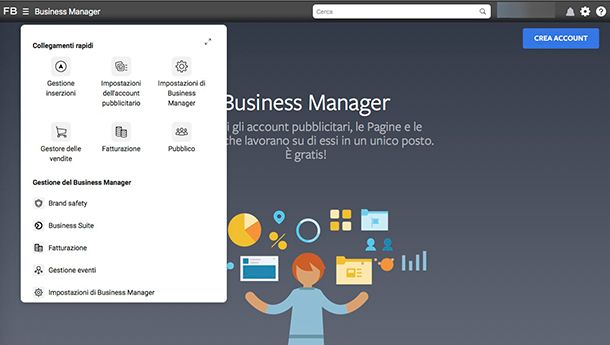
Attenzione: di recente l’interfaccia di accesso a questa funzione è stata rinominata Facebook Business Suite, così la troverai nei tuoi menu all’interno del social network. Il suo scopo è quello di sintetizzare tutte le attività dei canali legati a Facebook ai quali è collegata la tua pagina, quindi, ad esempio, anche Instagram.
Detto ciò, è ora possibile introdurre l’argomento principe di queste righe, cioè lo strumento Vetrina di Facebook, correlato alle funzioni descritte fin qui (pagina Facebook e Business Suite) così come a un tuo sito e-commerce. Ti avverto, però, che questa funzione, nota anche come Tab, è stata sostituita da quella chiamata Facebook Shops. Quindi farò riferimento a quest’ultima nel proseguimento del tutorial che stai per leggere.
Attivando la funzione Facebook Shops, sarà possibile creare un negozio digitale personalizzato, funzionante anche su di un eventuale profilo Instagram collegato alla pagina Facebook. Se vuoi saperne di più, vai sul Centro assistenza di Facebook e consulta la pagina ufficiale di Facebook for Business.
Come creare una Vetrina su Facebook
Ora che hai più chiara la panoramica delle funzioni messe a disposizione da Facebook per gli utenti che desiderano vendere attraverso questo canale social, passiamo al lato pratico della questione e vediamo come creare una Vetrina su Facebook. O meglio, come usare la funzione Facebook Shops, che ha sostituito la Vetrina, come accennato nel capitolo precedente.
Detto questo, ecco la procedura che puoi eseguire direttamente dal tuo PC. Sono presenti, invece, delle limitazioni per quanto riguarda la configurazione da smartphone o tablet (te ne parlerò meglio più avanti).
Come configurare Facebook Shops da PC
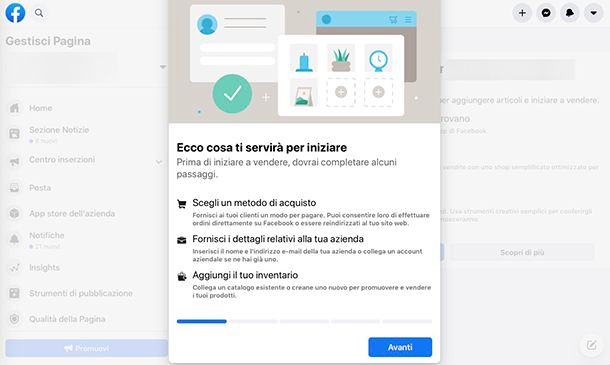
Usare gli strumenti di Facebook dedicati ai venditori professionisti non è poi così difficile. Prima di spiegarti come configurare Facebook Shops da PC, però, ti ricordo che al momento in Italia non è possibile permettere agli utenti di concludere un acquisto direttamente dalla pagina Facebook o Instagram: devono essere indirizzati verso un sito Web esterno o una soluzione di messaggistica appartenente all’ecosistema Facebook: Facebook Messenger, Direct per Instagram o WhatsApp.
Detto questo, sappi che per configurare Facebook Shops da PC hai due soluzioni: con o senza Facebook Business Manager già attivo.
Se ancora non hai un account Facebook Business Manager, accedi al tuo profilo personale Facebook, individua il nome della pagina Facebook che vuoi rendere uno shop nel menu laterale a sinistra e selezionato.
Ti troverai all’interno della Home della pagina: qui cerca la voce Shop nel menu a sinistra, oppure scorri la pagina fino a quando non trovi la dicitura Vendi i tuoi prodotti, quindi clicca su una delle due opzioni. Se per caso non ne vedi nessuna delle due, il problema potrebbe essere connesso alla categoria di appartenenza della tua pagina scelta nel momento della sua creazione. Per risolvere, spostati sulla voce Modifica informazioni della pagina e nel scheda Categorie, aggiungine altre o rimuovi quelle presenti.
Se invece tutto è filato liscio, si aprirà una scheda denominata Configura il tuo shop: leggi le informazioni e clicca sul pulsante Avanti. Nella cartella Scegli un metodo di acquisto, decidi dove indirizzare le persone per concludere la procedura d’acquisto. In automatico visualizzerai le due opzioni disponibili per l’Italia: indirizzare gli acquirenti verso il proprio e-commerce oppure all’interno di Facebook Messenger, Direct di Instagram (se hai un profilo collegato alla pagina) o WhatsApp.
Una volta determinato il metodo di acquisto, passerai alla sezione Scegli un’azienda: qui, oltre a selezionare la pagina Facebook dove attivare lo shop, verrà creato automaticamente un profilo Business Manager, dalla scheda Dettagli dell’account.
Non è finita, ancora solo pochi passaggi: dovrai usare sempre il pulsante Avanti, dopo aver risposto ad alcune richieste di personalizzazione del negozio, fino a inserire i primi articoli nello shop. Se vuoi conoscere la procedura nel dettaglio, leggi la mia guida in merito a come funziona Facebook Shops.
Nota bene: prima di essere attivo e approvato, il tuo shop deve passare al vaglio dello staff di Facebook, dunque potrebbero volerci fino a due settimane. Nel frattempo potrai comunque svolgere delle azioni all’interno del Catalogo prodotti, sistemandolo come meglio credi, con foto, descrizioni puntuali di ciò che intendi vendere e personalizzandone la grafica.
In particolare, ora che hai il Business Manager, puoi andare all’interno della sua Home (trovi l’accesso alla Business Suite dal tuo profilo personale Facebook, nel menu laterale a sinistra) e cliccare sulla voce Altri strumenti. Poi, nel menu che si aprirà, fai clic sulla dicitura Impostazioni di Business Manager e, nella pagina successiva, vai sull’icona rappresentata da una griglia di puntini, in alto. Clicca poi sul simbolo e nella scheda che si aprirà seleziona la voce Gestone dei cataloghi. A questo punto segui la procedura guidata.
Al termine di questo passaggio, tornando alla Home del Business Manager, puoi cliccare di nuovo sul tasto Altri strumenti, poi sulla dicitura Impostazioni di Business Manager e, sempre selezioanndo l’icona con i puntini, stavolta scegliere Gestore delle vendite. Qui potrai decidere anche di aggiungere un account Instagram collegato e attivo alla pagina Facebook, per vendere gli stessi prodotti anche su quel canale.
Sempre da Gestore delle vendite è possibile creare una raccolta di prodotti: questa includerà un proprio nome, una descrizione e una bella immagine di presentazione. Lo scopo di una raccolta è quello di indirizzare l’ipotetico compratore verso una serie di articoli simili, cui potrebbe essere interessato. Da Gestore delle vendite, recati sulla dicitura Shop, scegli l’account dove vuoi creare una raccolta e clicca sul tasto Modifica, quindi sull’icona + (Aggiungi nuovo) e sulla voce Raccolta, infine scegli la dicitura Crea una nuova raccolta. Per conoscere la procedura del dettaglio, consulta la guida ufficiale sul Centro assistenza di Facebook e tieni presente che potrai importare una raccolta anche sul tuo profilo aziendale Instagram.
Inoltre, sappi che se la tua pagina aziendale è correlata a un’attività italiana, al momento non è possibile avvalersi dei pagamenti in-app. Se l’attività risiede all’estero, invece potrebbe esserti chiesto di specificare maggiori dettagli circa IVA, tassazioni, spedizioni e modalità di pagamento. Infine, se hai un account attivo anche su Instagram, puoi decidere di collegarlo per sfruttare anche questo canale come base di vendita, più avanti ti mostrerò come fare.
Dal momento in cui, invece, hai già creato un account Facebook Business Manager, puoi procedere in questo modo: accedi al tuo profilo personale Facebook, individua la voce Business Suite nel menu laterale a sinistra e cliccaci sopra.
Nella pagina che si apre, seleziona la dicitura Altri strumenti e, dal menu a tendina tendina, scegli la voce Impostazioni di Business Manager. Nella schermata seguente, clicca sull’icona rappresentata da una griglia di puntini, in alto. Poi, di nuovo all’interno del menu a tendina che si aprirà, clicca sulla voce Gestore delle vendite.
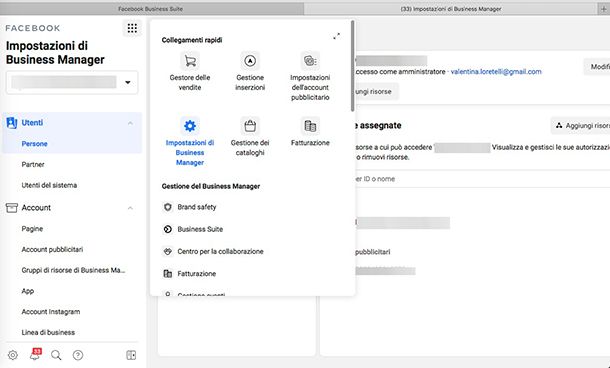
Se, invece, vuoi utilizzare il “classico” Facebook Business Manager, porta il cursore del mouse sul simbolo delle tre linee del menu, in alto a sinistra, e seleziona l’icona Gestore delle vendite dal menu che ti viene proposto.
Una volta che sarai dentro il Gestore delle vendite, ti troverai di fronte una schermata dove si legge Vendi su Facebook, Instagram o entrambe le piattaforme: giunto qui clicca sul pulsante Inizia.
Nella pagina successiva, intitolata Scegli una modalità di vendita, metti la spunta a seconda se vuoi vendere beni fisici (Shop) oppure se proponi servizi o altro (Catalogo). Nel primo caso, a partire dalla scheda Crea il tuo shop, puoi fare riferimento alla procedura precedentemente descritta, scegliendo dove vuoi che i tuoi clienti concludano gli acquisti, i canali di vendita e, ovviamente, aggiungendo i prodotti.
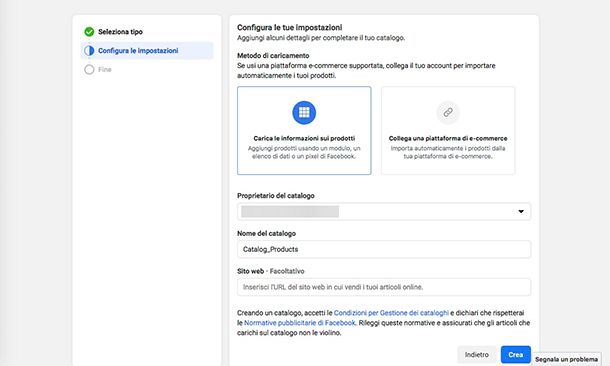
Se hai scelto il Catalogo, ti troverai di fronte la scheda Seleziona il tuo tipo di catalogo: scegli un’area tematica che rappresenti al meglio i tuoi servizi, clicca sul pulsante Avanti, riempi i campi della pagina successiva con le informazioni richieste e spingi il tasto Crea.
Come configurare Facebook Shops da smartphone
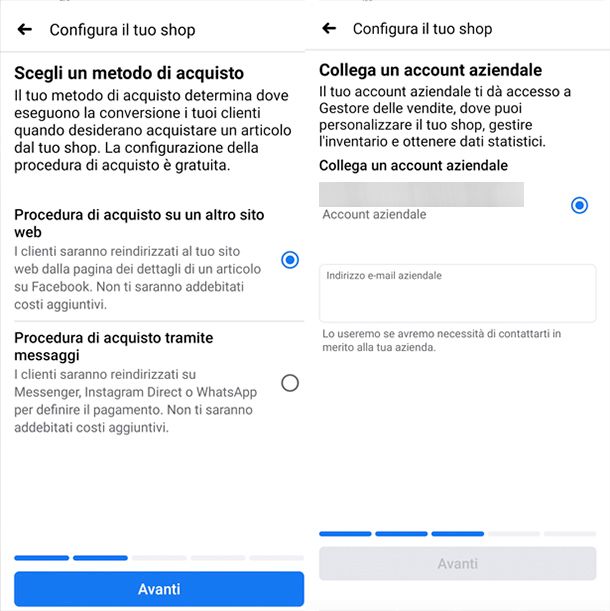
Ti piacerebbe scoprire come configurare Facebook Shops da smartphone? Mi spiace avvisarti del fatto che, almeno nel momento in cui scrivo, non sembra essere possibile accedere alla funzione Gestore delle vendite dall’app Business Suite per Android (disponibile anche su store alternativi e iOS/iPadOS). Dunque, per la configurazione completa di Facebook Shops, dovrai fare affidamento su di un PC, seguendo la spiegazione del capitolo precedente.
Tuttavia, puoi avviare il processo anche da smartphone o tablet: per farlo, avvia l’app di Facebook (disponibile per Android su Google Play Store e store alternativi per i dispositivi che non supportano i servizi Google e su App Store per iOS/iPadOS) e, dal tuo profilo personale, fai tap sull’icona del menu.
Nella pagina che si aprirà, seleziona la pagina Facebook su cui intendi attivare lo shop, scorri i pulsanti in alto sul display, fino al tasto Altro, e sfioralo. Nella schermata successiva, scorri fino alla voce Modifica la pagina, quindi fai tap sulla sezione Shop. Se non riesci a individuarla, all’interno dello stesso menu scegli la voce Impostazioni, quindi la dicitura Informazioni sulla pagina e modifica le opzioni dentro la scheda Categoria.
A questo punto segui la procedura: sarà come quella che si esegue da PC, descritta nel capitolo precedente, fatta eccezione per i passaggi relativi al Facebook Business Manager o Business Suite.
Un’altra cosa che puoi fare, utilizzando lo smartphone, è attivare la funzione Shopping su un tuo eventuale profilo Instagram, l’altro noto canale social appartenente a Facebook e incentrato su foto e immagini. Per configurare la funzione Shopping su Instagram bisogna porsi nell’ottica di mettere in comunicazione Facebook, il proprio sito e-commerce e, appunto, Instagram stesso.
Dopo che hai caricato i prodotti da vendere nel Catalogo di Facebook Shops, accertati che il profilo Instagram cui farai riferimento sia anch’esso di tipologia aziendale e collegato alla pagina Facebook in procinto di diventare negozio.
Quindi accedi a tale profilo aziendale Instagram, fai tap sull’icona del menu e, nel menu che si apre, sfiora la voce Impostazioni. Ora seleziona la voce Azienda e, successivamente, fai tap sul link Configura Shopping su Instagram e poi sfiora il tasto Inizia. Segui la procedura indicata sul display, conferma le impostazioni e attiva la funzione.
Dovrai poi attendere l’approvazione per l’attivazione effettiva della funzione Shopping da parte di Instagram: quando avverrà, riceverai una notifica all’accesso sul canale.
Puoi vendere su Instagram attraverso la modalità Tagga i prodotti: ricorda di mettere la spunta all’opzione Acquista in un altro sito web, nella sezione Seleziona metodo di acquisto per reindirizzare i compratori sul tuo sito e-commerce. Puoi utilizzare anche le Storie di Instagram.
Come collegare un e-commerce a Facebook
Se stai considerando la possibilità di collegare un e-commerce a Facebook, in quanto hai già un sito su cui vendi prodotti e/o servizi, sappi che non solo ciò è possibile, ma potrai godere di alcune facilitazioni.
Come già accennato, tra le opzioni attivabili nella configurazione di Facebook Shops c’è proprio quella che permette di indirizzare i compratori sul proprio sito e-commerce. Ma non è tutto: potrai collegare a Facebook anche il tuo account e-commerce per ricevere dati da parte degli utenti, utili per le tue strategie di marketing (a tal proposito, puoi dare un’occhiata alla mia guida su come funziona Facebook Ads). Direi che è il caso di approfondire la questione.
Shopify
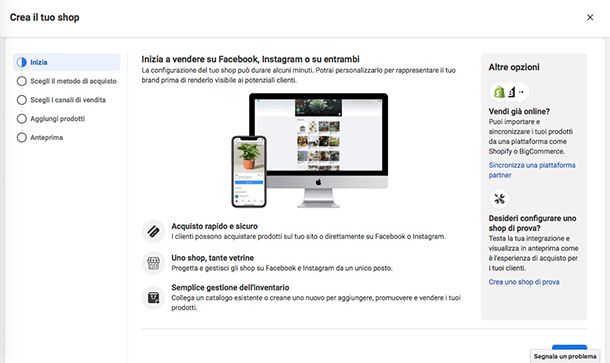
Forse anche tu hai generato il tuo e-commerce con Shopify, una delle piattaforme per il commercio elettronico più complete disponibili su piazza, grazie alla quale creare negozi online e gestire prodotti, ordini, spedizioni e pagamento con facilità, senza necessariamente mettere mano al codice (come ti ho spiegato anche nel mio tutorial dedicato). Beh, se le cose stanno così, sei fortunato: Shopify è una delle piattaforme partner di Facebook Shop. Questo significa che puoi collegare il tuo e-commerce a Facebook e integrare le vendite delle due piattaforme.
Dunque, se vuoi procedere nel collegare l’account Shopify a Facebook, recati all’interno di Business Suite, dal PC, poi, durante la configurazione dello shop, nella scheda Crea il tuo shop, vai sulla scheda Altre opzioni e clicca sul link Sincronizza una piattaforma partner. Nella pagina successiva, clicca sul logo di Shopify e, nella sezione successiva, seleziona il pulsante Accedi a Shopify, per completare la configurazione del tuo account (ti basterà seguire le indicazioni su schermo).
In alternativa, puoi accedere al tuo account Shopify, selezionare l’icona + (Aggiungi), scegliere la voce Canali di vendita e di nuovo fare clic sull’icona + vicino alla dicitura Facebook. A questo punto, clicca sulle voci Aggiorna canali di vendita e inizia il setup, quindi seleziona le opzioni Connetti account e termina il setup.
Ricorda che nel momento in cui Facebook Shops e Shopify saranno collegati, sul tuo sito e-commerce sarà automaticamente attivo Pixel di Facebook, uno strumento di analisi che permette di capire che tipo di azioni eseguono gli utenti sul sito Web, arrivati attraverso le tue campagne pubblicitarie.
Inoltre, accedendo alla sezione Condivisione dei dati delle impostazioni, sempre all’interno dell’account Shopify, e attivando il scheda Massima, circa il tracciamento dei clienti, si potrà contare su un’ulteriore funzione. Si tratta di API Conversions, definibile come complementare a Pixel.
Altre soluzioni
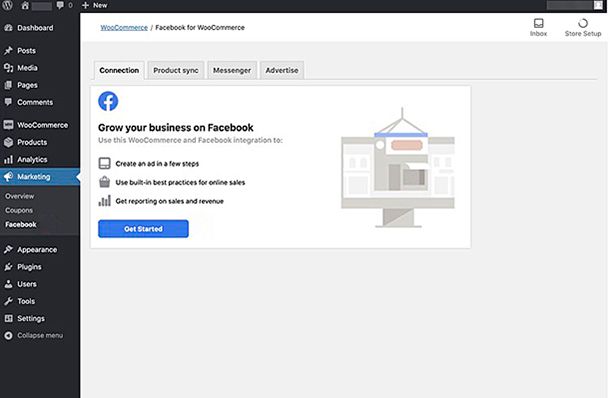
Se il tuo sito e-commerce, che hai già attivo, non dovesse far parte delle piattaforme partner di Facebook Shops dovrai far riferimento alle istruzioni che la tua piattaforma, sulla quale lo hai creato, dovrebbe aver rilasciato in merito. Posso comunque indicarti come procedere per alcune note piattaforme che rappresentano altre soluzioni rispetto a Shopify, non incluse tra i partner di Facebook.
- WooCommerce — è il plugin open source per le vendite e la creazione di e-commerce ufficiale di WordPress, la piattaforma attualmente più usata per la realizzazione di blog e altri tipi di siti Web. Il suo utilizzo, come quello di WooCommerce, è destinato a utenti mediamente esperti. Tuttavia, basterà installare il plugin Facebook for WooCommerce, attivarlo e, all’interno del Pannello di controllo, individuare la dicitura Marketing e poi selezionare la voce Facebook, quindi seguire le istruzioni a schermo. Ci sono anche ottime offerte con installazioni di WooCommerce pronte all’uso, come quelle di Aruba. Maggiori informazioni qui.
- Big Cartel — è una piattaforma per creare negozi online, dedicata soprattutto a chi si occupa di attività artigianali o artistiche. Il consiglio dei suoi sviluppatori, rispetto a Facebook Shops, è di avvalersi della sincronizzazione tra il Catalogo Facebook e il sistema dei tag dei prodotti su Instagram, per indirizzare i compratori sul sito Web.
- Ecwid — si rivela una soluzione utile per piccole attività imprenditoriali. Dal pannello di controllo della piattaforma è sufficiente selezionare l’opzione Vendi su Facebook e seguire la procedura consigliata.
Per ulteriori approfondimenti circa il funzionamento di Facebook Shops, ti rimando alle pagine di supporto ufficiali.

Autore
Salvatore Aranzulla
Salvatore Aranzulla è il blogger e divulgatore informatico più letto in Italia. Noto per aver scoperto delle vulnerabilità nei siti di Google e Microsoft. Collabora con riviste di informatica e cura la rubrica tecnologica del quotidiano Il Messaggero. È il fondatore di Aranzulla.it, uno dei trenta siti più visitati d'Italia, nel quale risponde con semplicità a migliaia di dubbi di tipo informatico. Ha pubblicato per Mondadori e Mondadori Informatica.






